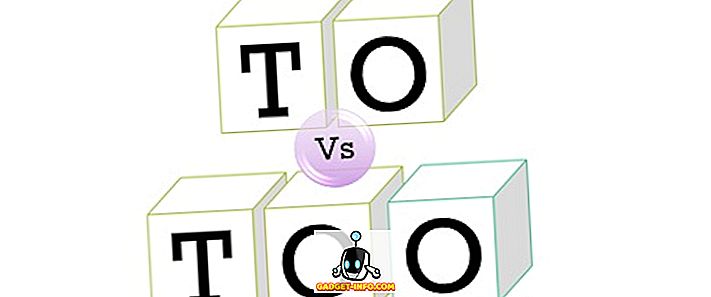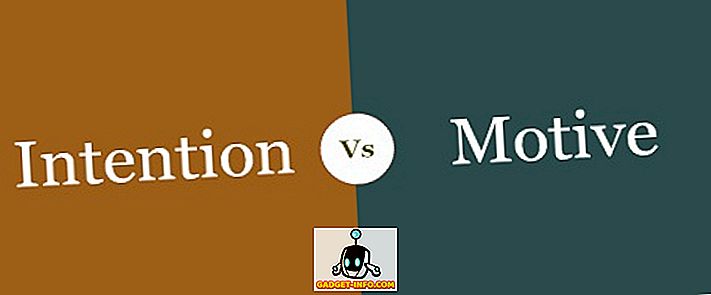Ho già scritto su molti messaggi di errore strani e difficili da individuare in Windows, quindi ecco un altro problema che ho incontrato di recente su un computer client che esegue Windows:
Processo host Rundll32 ha smesso di funzionare
Questo messaggio continuava a comparire ogni volta che l'utente provava ad aprire il Centro sicurezza di Windows. Apparirà 10 volte e poi scomparirà. Non sarebbe successo niente di brutto al sistema come una schermata blu o un crash, ma era solo fastidioso.

Ho anche visto apparire questo errore di Host Process Rundll32 quando provo ad aprire altri programmi, quindi non sembra essere associato ad un particolare programma, il che rende tutto più difficile da risolvere.
Il primo modo per risolvere questo problema è provare a ricordare quale nuovo software hai appena installato sul tuo computer. Sembra essere causato da uno dei numerosi programmi tra cui Nero, Intel Viiv Software, Vegas Movie Studio, ecc.
Metodo 1: aggiorna o disinstalla il software Nero
La prima cosa da provare è disinstallare o aggiornare qualsiasi software Nero sul computer. Se si sta utilizzando una versione precedente del software Nero, assicurarsi di scaricare la versione più recente compatibile con Windows.
Se ciò non funziona, puoi provare questo altro metodo per risolvere il problema di Nero:
Vai a C: \ Programmi \ File comuni \ Ahead \ DSFilter e rinomina NeroVideoProc.ax in 1NeroVideoProc.ax . Rinominare anche NeVideo.ax in 1NeVideo.ax . Riavviare il computer e, se necessario, correggere il problema se si installa un prodotto Nero.
Metodo 2 - Rinominare o registrare nuovamente lmpgvd.ax
Se non è installato alcun software Nero, ciò potrebbe essere causato da altri programmi come Intel ViiV Software. Se non sei sicuro di avere questo software o no, puoi andare alla directory C: \ Windows \ System32 e cercare il file lmpgspl.ax .
Se è presente nella directory system32, rinominalo in 1lmpgspl.ax . Riavvia il computer e controlla se il problema scompare. In caso contrario, è possibile provare a annullare la registrazione del file lmpgspl.ax utilizzando i seguenti comandi:
regsvr32 / u lmpgvd.ax regsvr32 / u lmpgspl.ax regsvr32 / u lmpgad.ax
Metodo 3 - Disattivare Protezione esecuzione programmi (DEP)
Un altro motivo per cui potrebbe essere visualizzato questo messaggio di errore è se si esegue DEP. DEP è una funzionalità di Windows che impedisce l'esecuzione dei programmi se ritiene che possa esserci un problema.
È possibile disattivare DEP andando al prompt dei comandi e digitando il seguente comando:
bcdedit.exe / set {current} nx AlwaysOff Riavviare e vedere se il problema è andato via!
Metodo 4 - Disattiva le miniature in Opzioni cartella
Se si verifica questo problema durante la visualizzazione di immagini o video in Esplora risorse, è possibile provare un'altra cosa.
Vai a Risorse del computer e fai clic su Strumenti, quindi su Opzioni cartella . Nella scheda Visualizza, seleziona la casella Mostra sempre le icone, mai miniature .

Il tuo problema ora dovrebbe essere sparito. Un altro programma che può causare questo problema è il pacchetto K-Lite Codec, quindi se lo hai installato, assicurati di scaricare la versione più recente disinstallandola.
Come ultima risorsa, potresti avere installato un programma antivirus o spyware, quindi esegui un programma antivirus e verifica se trova qualcosa. In bocca al lupo! Pubblica un commento se hai domande. Godere!